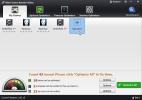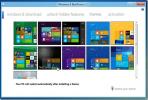8StartButton je edinstvena moderna aplikacija za začetni meni uporabniškega vmesnika za Windows 8
V zadnjem letu smo videli veliko brezplačnih in plačanih orodij za spreminjanje in nadomestitev začetnega zaslona za Windows 8. Nekateri vam ponujajo meni Windows 7, kot je Start, in onemogočijo začetni zaslon, drugi pa spremenijo izgled začetnega zaslona. Nazaj oktobra je Waqas sestavil seznam najboljši modifikatorji začetnega zaslona Windows 8 in aplikacije Start Menu da bi dobili nazaj občutek Windows 7. Vendar se je od takrat pojavilo več novih aplikacij istega žanra in če novo orodje ponuja nekaj drugačnega, ga skušamo pregledati za naše bralce. 8StartButton je eden takšnih nadomestnih pripomočkov Start Screen, ki je pritegnil našo pozornost. Omogoča vam zamenjavo začetnega zaslona z zelo prilagodljivim začetnim menijem, ki vam omogoča popoln nadzor nad sistemom. Dostopite lahko do vseh nameščenih programov, pa tudi do sistemskih možnosti in priljubljene programe prilepite kot ploščice v meniju Start. Za privzeto funkcijo gumba lahko izberete meni Start ali začetni zaslon, onemogočite vroči kotiček Start Screen in se zaženete Windows neposredno na namizje.
8StartButton po namestitvi zahteva ponovno zagon računalnika, preden začnete uporabljati aplikacijo. Ob prvem zagonu vam uvodna vadnica nudi informacije o vseh funkcijah, ki so vključene v paket.

V spodnjem levem kotu zaslona boste opazili belo ikono sistema Windows. S klikom na ta gumb privzeto ne odprete začetnega menija (čeprav ga je mogoče konfigurirati); namesto tega boste videli Radial QuickAccess Menu s bližnjicami za številne funkcije aplikacije. Te bližnjice vam privzeto omogočajo dostop do začetnega menija, začetnega zaslona, iskanja po začetnem zaslonu, izklopa, ponovnega zagona in odjave.

Vsak od teh gumbov je mogoče prilagoditi za izvajanje različnih operacij. Če želite spremeniti dejanje katerega koli od teh gumbov, z desno miškino tipko kliknite njegovo ikono in izberite želeno dejanje v meniju na voljo seznam, ki vključuje način mirovanja, zaklepanje, ukazno vrstico, urejevalnik registra, upravitelja naprav in kup več priročnih opcije.

Če želite neposredno odpreti meni Start ob vsakem kliku gumba Start, le kliknite desno miškino tipko ikono in spremenite privzeto nastavitev za možnost »Levi klik miške« na 8StartButton Start Meni. Med drugimi možnostmi sta Windows 8 Apps Screen + Search in začetni zaslon Windows 8. Tu lahko tudi omogočite ali onemogočite radialni meni za hitri dostop, prikazan zgoraj.

Ko je izbrani meni Start kot privzeto dejanje, ne boste več videli menija Radial QuickAccess. V meniju Start je vmesnik Windows, podoben vmesniku z zasukom; levo podokno omogoča dostop do vseh nameščenih aplikacij, desna stran pa ima nastavljive moderne ploščice v uporabniškem vmesniku, s katerimi lahko pripnete pogosto uporabljeno aplikacijo.

Če želite spremeniti dejanje za katero koli od teh ploščic, z desno miškino tipko kliknite in določite ciljno datoteko ali mapo, skupaj z neobveznimi argumenti ukazov. Prav tako lahko spremenite besedilo, sliko in barvo gumba. Ko ne izvedete potrebnih sprememb, ne pozabite klikniti Shrani.

Do nastavitev aplikacij lahko dostopate tako, da z desno miškino tipko kliknete ikono Start Menu in izberete Nastavitve. Spremenite lahko osnovno vedenje orodja (pojdite na namizje ob zagonu, naredite zaslon z aplikacijami in iskalno ploščo prosojni in skrijete vroči kotiček začetnega zaslona), uporabite sliko gumba po meri in poizkusite z aplikacijo posodobite nastavitve.

Prosojno iskanje po začetnem zaslonu vam omogoča iskanje po sodobnih aplikacijah uporabniškega vmesnika, ne da bi pri tem popolnoma izgubili pogled na namizje.
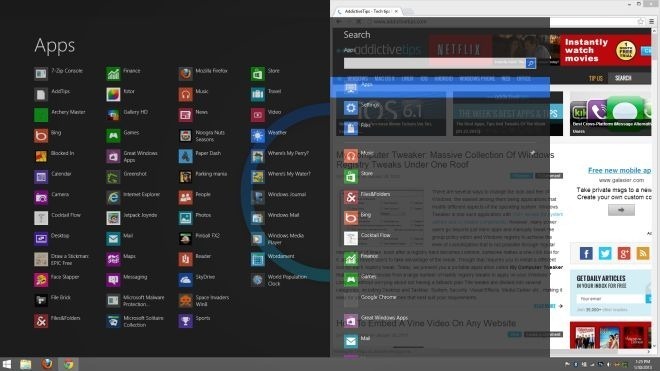
8StartButton deluje tako v 32-bitni kot v 64-bitni različici sistema Windows 8.
Prenesite 8StartButton
Iskanje
Zadnje Objave
Pridobite brezžično računalniško izkušnjo z Wise Game Booster
Ko omenjamo elektronsko zabavo, so stvari, ki jih takoj pridejo na ...
BluePoison: Odklenite Windows 8 Skrite funkcije in spremenite privzeto temo
Še maja smo nastopili BluePoison za odklepanje nekaterih skritih fu...
Kaj je internetna dostopna točka: ustvarite eno za Windows ali Mobile
Točka je internetna povezava, ki ima fizično lokacijo. V bistvu to ...